الإعلانات
في كل مرة تلتقط فيها صورة ، سواء باستخدام كاميرا أو هاتف ذكي ، يتم تخزين الكثير من المعلومات الشخصية في خصائص الصورة احصل على قائمة سياق خصائص الصورة لمعرفة كل شيء عن صورة [Chrome]كوني مدونًا ومحررًا ، كانت هناك ميزة واحدة فاتني. يحتوي Firefox على ميزة خصائص الصورة الافتراضية التي تمنحك المنشطات الأساسية على أي صورة على صفحة الويب. الأمر سهل ... اقرأ أكثر . إذا كنت تفضل حذف كل هذه المعلومات قبل مشاركة الصورة مع الآخرين ، فلن يكون القيام بذلك على جهاز Windows 10 أسهل.
ما نوع المعلومات المضمنة؟
على الرغم من عدم رؤيته بمجرد النظر إلى الصورة ، إذا انتقلت إلى خصائص ملف الصورة ، فستجد معلومات عن الكاميرا والعدسة وحتى معلومات GPS مع إحداثيات الطول والعرض.
اعتمادًا على كيفية التقاط الصورة ، يمكن أن تحتوي أيضًا على معلومات إعدادات شاملة بما في ذلك الطول البؤري وسرعة ISO والتعرض وإعدادات الفلاش والمزيد.
كيفية إزالة المعلومات
لإزالة المعلومات الشخصية أو التعريفية من صورة في Windows 10 ، انقر بزر الماوس الأيمن فوق ملف الصورة وحدد الخصائص.

انتقل إلى تفاصيل علامة التبويب وسترى جميع المعلومات حول الصورة.
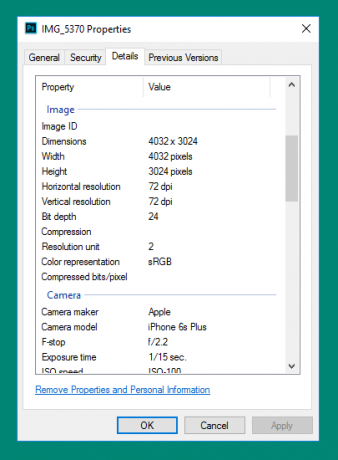
في أسفل علامة التبويب تفاصيل ، انقر فوق قم بإزالة الخصائص والمعلومات الشخصية.
لديك خياران عندما يتعلق الأمر بإزالة هذه التفاصيل:

الطريقة الأولى هي إنشاء نسخة من الصورة مع إزالة جميع الخصائص الممكنة. تأكد إنشاء نسخة مع إزالة جميع الخصائص المحتملة تم الإختيار. هذه طريقة مفيدة إذا كنت تريد الاحتفاظ بهذه المعلومات لنفسك ، ولكن تفضل إزالتها إذا كنت تخطط لمشاركة الصورة.
الطريقة الثانية أكثر تدميراً ، حيث تقوم بإزالة الخصائص من الملف الأصلي. وبصرف النظر عن الطبيعة المدمرة لهذه الطريقة ، فإنها تختلف أيضًا في أنه يمكنك أن تكون انتقائيًا بشأن الخصائص التي تريد إزالتها. تأكد من أن قم بإزالة الخصائص التالية من هذا الملف وحدد المربع المجاور للتفاصيل التي تريد إزالتها وانقر فوق موافق.
إذا كنت ترغب في إزالة جميع التفاصيل من الملف الأصلي ، فقط اضغط على اختر الكل ثم اضغط على زر حسنا. إذا كنت ترغب في إزالة أو تحرير خصائص صور متعددة ، فما عليك سوى تحديد جميع الصور في مستكشف Windows ، ثم انقر بزر الماوس الأيمن عليها وانقر فوقها الخصائص، واتبع نفس الطريقة أعلاه.
يمكنك أيضًا إضافة معلومات إلى خصائص الملف. على سبيل المثال ، هذه طريقة رائعة ل إثبات ملكية الصورة كيف ترى من سرق صورك (وماذا تفعل حيال ذلك)سرقة الصور هي حقيقة محزنة للعصر الرقمي. إليك ما يجب فعله لحماية نفسك ، والخطوات التي يمكنك اتخاذها إذا سرق شخص ما صورك. اقرأ أكثر عن طريق وضع اسمك في حقل المؤلف. (يمكنك إدخال المعلومات يدويًا في كل حقل تريد تحريره.)
هل تميل إلى إزالة خصائص الصورة قبل مشاركة صورة عبر الإنترنت؟ ما هي طريقتك المفضلة للقيام بذلك؟ اسمحوا لنا أن نعرف في التعليقات.
حقوق الصورة: Billion Photos via Shutterstock
نانسي كاتبة ومحررة تقيم في واشنطن العاصمة. عملت سابقًا كمحرر للشرق الأوسط في The Next Web وتعمل حاليًا في مركز أبحاث مقره DC حول التواصل والتواصل عبر وسائل التواصل الاجتماعي.